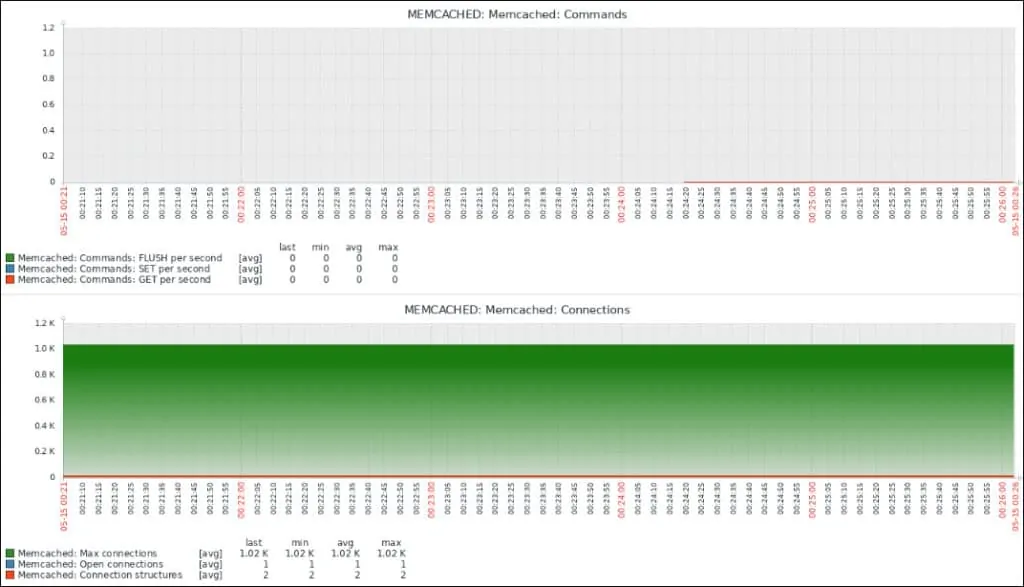Vil du gerne lære at overvåge Memcached ved hjælp af Zabbix? I denne tutorial vil vi vise dig, hvordan du bruger Zabbix til at overvåge Memcached.• Ubuntu 18.04
• Ubuntu 19.04
• Ubuntu 20.04
• Zabbix 5.0.0
• Memcached 1.5.22
I vores eksempel er Zabbix-serverens IP-adresse 192.168.15.10.
I vores eksempel er IP-adressen på den Linux-computer, der kører Memcached, 192.168.15.11.
Husk, at du skal bruge den nye Zabbix-agent til at overvåge et Memcached-system.
Zabbix Playlist:
På denne side tilbyder vi hurtig adgang til en liste over videoer relateret til Zabbix installation.
Glem ikke at abonnere på vores youtube kanal ved navn FKIT.
Zabbix Relateret Tutorial:
På denne side tilbyder vi hurtig adgang til en liste over tutorials relateret til Zabbix installation.
Installer Zabbix-agenten på den computer, der kører Memcached
• IP - 192.168.15.11
• Operationelt system - Ubuntu 20.04
• Hostname - MEMCACHED
Installer de nødvendige pakker på den computer, der kører Memcached-systemet.
Hent og installer GOLANG-pakken.
GOLANG-softwaren blev installeret på følgende mappe: /usr/local
For at fungere korrekt forventer GO-softwaren, at systemet har et sæt miljøvariabler.
Lad os oprette en fil for at automatisere den ønskede konfiguration af miljøvariabler.
Her er filindholdet.
Genstart computeren.
Kontroller, om de nødvendige miljøvariabler blev oprettet automatisk.
Her er den korrekte udgang:
Hent Zabbix-installationspakken.
Uddrag Zabbix installationspakken, kompilere og installere Zabbix agent.
Find placeringen af filen zabbix_agent2.conf på systemet.
Rediger filen zabbix_agent2.conf.
Her er den oprindelige fil, før vores konfiguration.
Her er den nye fil med vores konfiguration.
Agenten blev konfigureret til at tillade forbindelsen fra en Zabbix-server ved hjælp af IP-adressen 192.168.15.10.
Localhost fik lov til at anmode om og modtage oplysninger fra den lokale agent.
Husk, at du skal bruge den nye Zabbix-agent til at overvåge et Memcached-system.
Start den nye Zabbix agent.
Du er færdig med Zabbix agentinstallationen.
Du kan nu bruge Zabbix-serverdashboardet til at overvåge det Memcached-system, der er installeret på denne computer.
Zabbix - Overvåg Memcached-systemet
Få adgang til Zabbix-serverdashboardet, og tilføj den Linux-computer, der kører Memcached som vært.
Åbn din browser og indtast IP-adressen på din webserver plus / zabbix.
I vores eksempel blev følgende webadresse indtastet i browseren:
• http://192.168.15.10/zabbix
Brug standardbrugernavnet og standardadgangskoden på loginskærmen.
• Default Username: Admin
• Default Password: zabbix

Efter et vellykket login, vil du blive sendt til Zabbix Dashboard.

Få adgang til menuen Konfiguration på dashboardskærmen, og vælg indstillingen Vært.

Find din server og klik på grafer mulighed.
Zabbix vil vise den grafik til rådighed til at overvåge Memcached systemet.